Potřebujete zobrazit všechny běžící procesy na vašem linuxovém serveru a zjistit, který spotřebovává vaše prostředky nejvíce? Už nehledejte, protože v tomto článku vysvětlíme, jak vypisovat procesy pomocí několika běžných příkazů Linuxu.
Úvod do procesů Linux
Proces je provádění programu. Lze je spustit při otevření aplikace nebo při zadání příkazu přes terminál příkazového řádku. Aplikace však může spouštět více procesů pro různé úlohy. Například Google Chrome spustí při každém otevření nové karty jiný proces.
Proces může být zahájen jakopopředí nebo pozadí proces. Každému procesu Linuxu je přiřazeno jedinečné PID (identifikační číslo procesu).
Občas mohou procesy spotřebovat hodně zdrojů a je třeba je zabít. Případně v době, kdy budete chtít změnit úroveň priority procesu, takže mu systém přidělí více zdrojů. Bez ohledu na případ všechny tyto úkoly vyžadují, abyste udělali totéž:sepsali seznam běžících procesů v Linuxu.
Jak vypsat běžící procesy v Linuxu?
Chcete-li vypsat procesy v Linuxu, použijte jeden ze tří příkazů:
- ps [možnost] – statický snímek všech procesů
- nahoře – třídí podle využití CPU, umožňuje správu procesů
- htop – podobné jako nahoře, ale používá uživatelsky přívětivé rozhraní
Pojďme se ponořit do každého z nich.
Použití příkazu „ps“
ps (stavy procesů) vytvoří snímek všech běžících procesů. Na rozdíl od správce úloh systému Windows jsou proto výsledky statické.
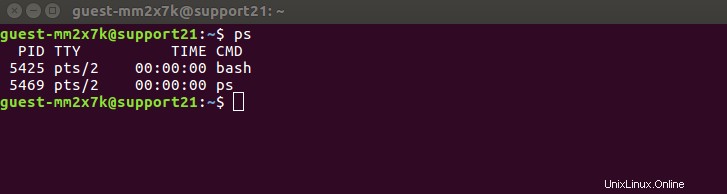
Když je tento příkaz použit bez jakéhokoli dalšího argumentu nebo možnosti, vrátí seznam běžících procesů spolu se čtyřmi klíčovými sloupci:PID , název terminálu (TTY ), doba trvání (TIME ) a název příkazu, který spouští proces (CMD ). Můžete použít ps aux získat podrobnější informace o běžících procesech. Zde je rozpis jednotlivých argumentů:
- a volba vypíše všechny běžící procesy všech uživatelů v systému.
- u Tato možnost poskytuje další informace, jako je procento využití paměti a CPU, kód stavu procesu a vlastník procesů.
- x volba uvádí všechny procesy, které nejsou spuštěny z terminálu. Dokonalým příkladem toho jsou démoni , což jsou procesy související se systémem, které běží na pozadí při spouštění systému.
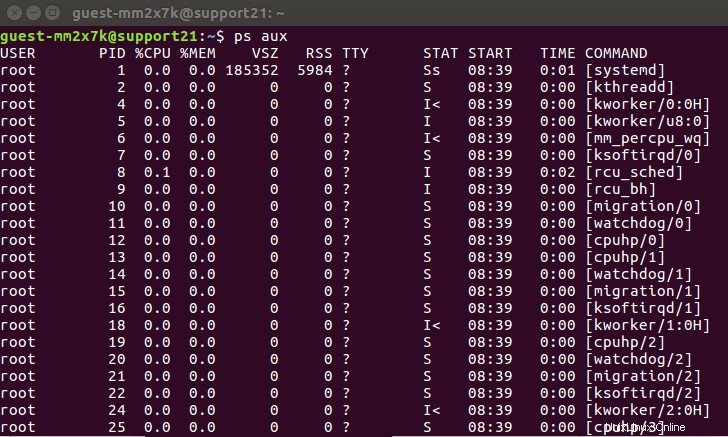
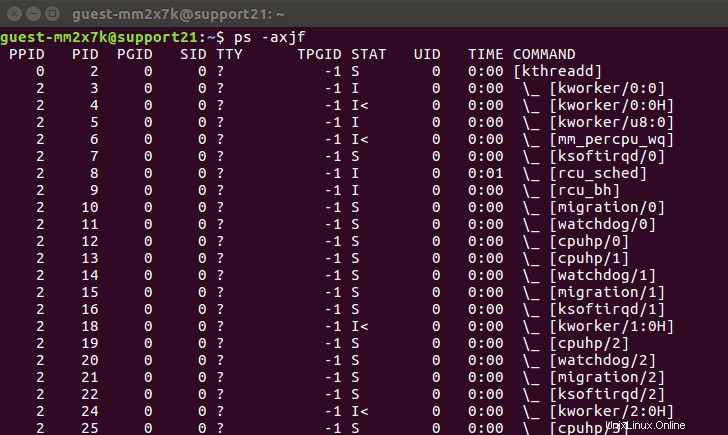
Pokud chcete vypsat linuxové procesy v hierarchickém zobrazení, použijte ps -axjf příkaz. V tomto formátu shell umístí podřízené procesy pod jejich rodičovské procesy. Kromě těchto dvou možností je zde několik dalších běžných příkladů příkazu ps, které vypisují běžící procesy v Linuxu:
- ps -u [uživatelské jméno] vypíše všechny běžící procesy určitého uživatele.
- ps -e nebo ps -A zobrazuje aktivní procesy Linuxu v obecném formátu UNIX.
- ps -T vypíše aktivní procesy, které se spouštějí z terminálu.
- Ps -C název_procesu bude filtrovat seznam podle názvu procesu. Kromě toho tento příkaz také zobrazuje všechny podřízené procesy zadaného procesu.
Použití příkazu „top“
horní příkaz se používá k objevování procesů náročných na zdroje. Tento příkaz Linuxu seřadí seznam podle využití CPU, takže proces, který spotřebovává nejvíce zdrojů, bude umístěn na začátek. Je také užitečné zkontrolovat, zda běží konkrétní proces.
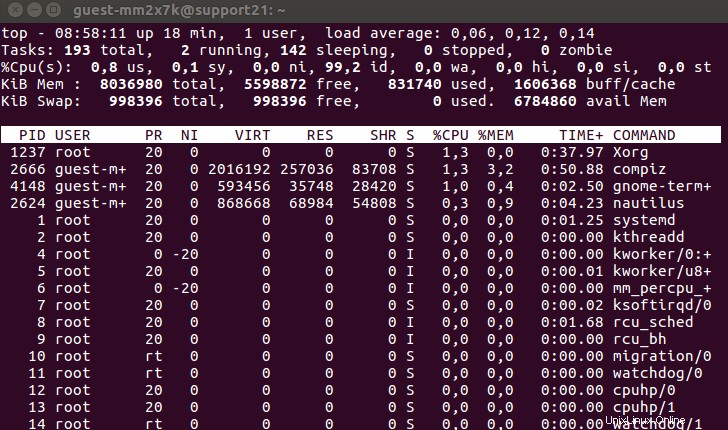
Na rozdíl od příkazu ps je výstup příkazu top pravidelně aktualizován. To znamená, že v reálném čase uvidíte aktualizace využití procesoru a doby běhu. Jakmile shell vrátí seznam, můžete s ním pracovat pomocí následujících kláves:
| Klíče | Funkce |
| k | Zabije proces |
| M | Setřídí seznam podle využití paměti. |
| N | Setřídí seznam podle PID. |
| r | Změní prioritu procesu. |
| h | Zobrazí okno nápovědy. |
| z | Zobrazuje běžící procesy v barvách. |
| d | Změní časový interval aktualizace. |
| c | Zobrazuje absolutní cestu procesu. |
| CTRL+C nebo q | Zastaví horní příkaz. |
Mějte na paměti, že výše uvedené klávesy rozlišují velká a malá písmena, takže se ujistěte, že jste nepovolili caps lock.
Spuštění příkazu „htop“
Příkaz htop i příkaz top zobrazují stejné informace při výpisu vašich linuxových procesů, ale první příkaz nabízí uživatelsky přívětivé funkce, které jsou skvělé pro každodenní správu procesů.
Za prvé, příkaz htop vám umožňuje posouvat svisle a vodorovně. Jako takový můžete vidět úplný seznam vašich linuxových procesů spolu s jejich úplnými příkazovými řádky.
A co víc, tento příkaz vám umožňuje používat myš k výběru položek, zabíjení procesů bez vkládání jejich PID, snadnou změnu priority více procesů atd.
Bohužel většina distribucí Linuxu tento příkaz nemá hned po vybalení, takže jej musíte nainstalovat ručně.
Pokud používáte Ubuntu, můžete nainstalovat htop spuštěním následujícího příkazu:
sudo apt-get install htop
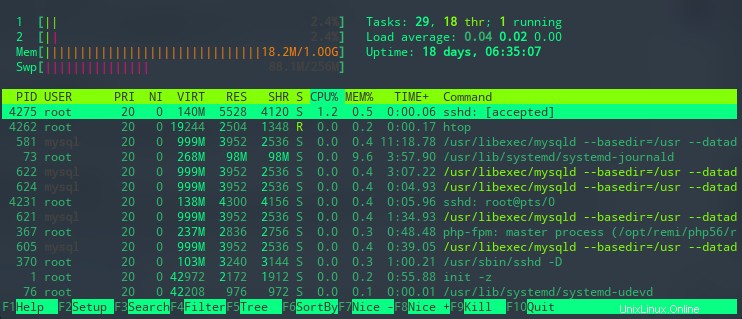
Po instalaci zadejte htop a získáte seznam všech vašich linuxových procesů. Stejně jako předchozí příkaz má htop také několik klávesových zkratek:
| Klíče | Funkce |
| F9 | Zabití procesu. |
| F8 | Zvyšte prioritu procesu. |
| F7 | Snižte prioritu procesu. |
| F6 | Seřaďte procesy podle libovolného sloupce. |
| F5 | Zobrazte procesy ve stromovém zobrazení. |
| F4 | Filtrujte procesy podle názvu. |
| F3 | Vyhledejte proces. |
| F2 | Otevřete nastavení htop. |
| F1 | Zobrazte nabídku nápovědy. |
Závěr
Je důležité vědět, jak vypsat všechny běžící procesy ve vašem operačním systému Linux. Tyto znalosti se vám budou hodit, když potřebujete řídit procesy.
Kterému ze tří příkazů dáváte přednost? Podělte se o své myšlenky v sekci komentářů níže!